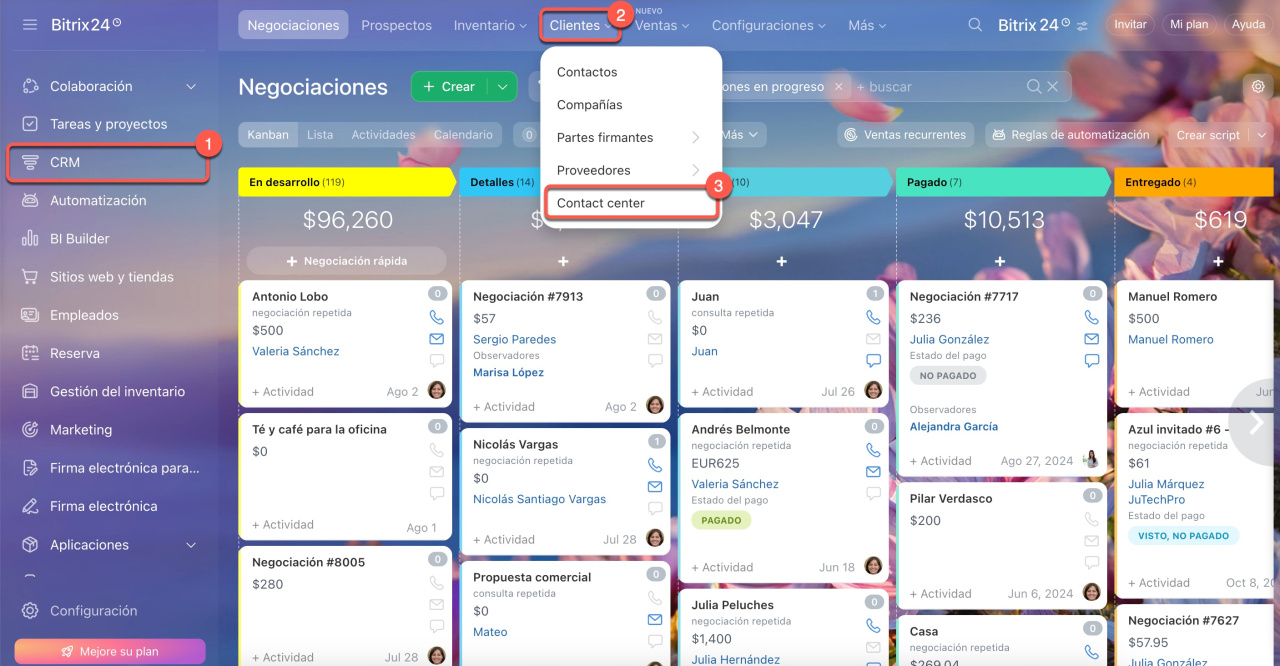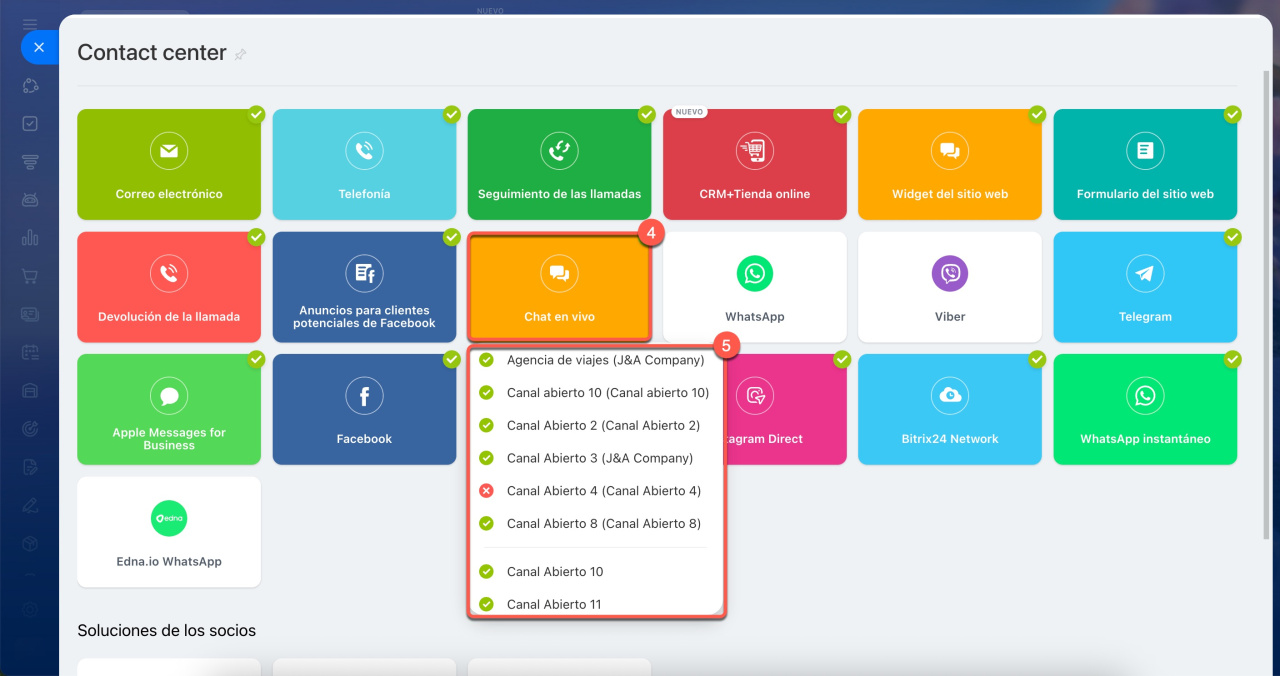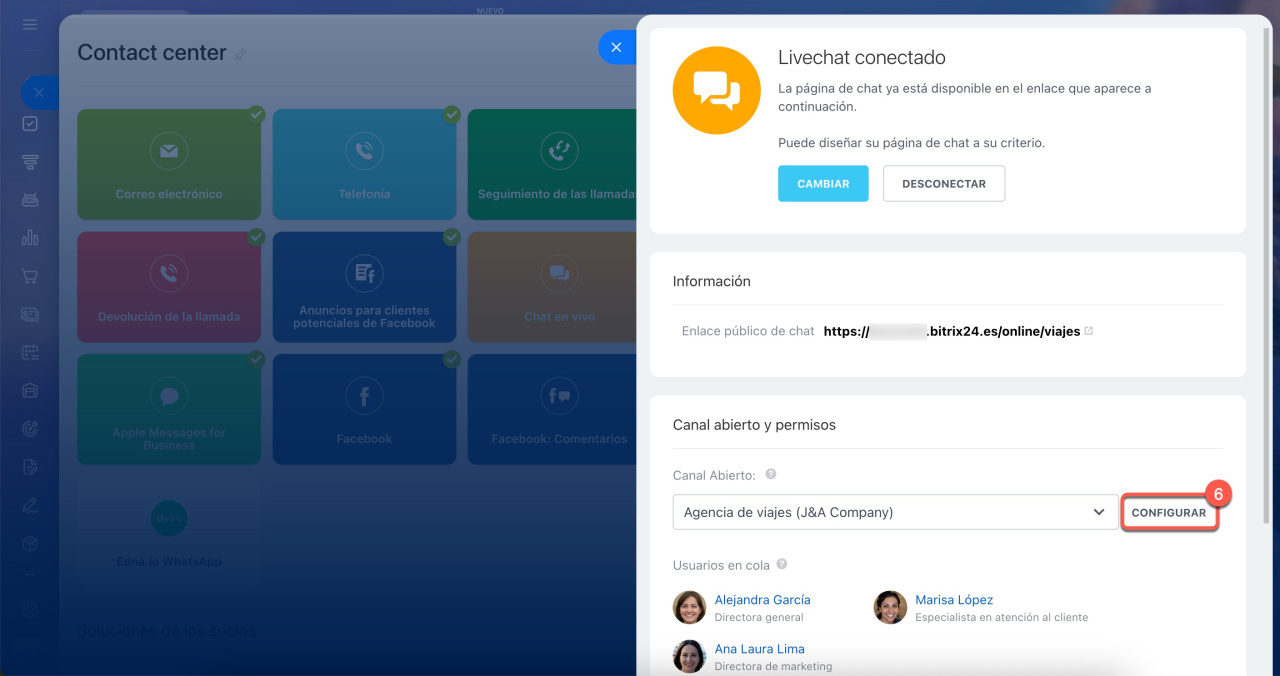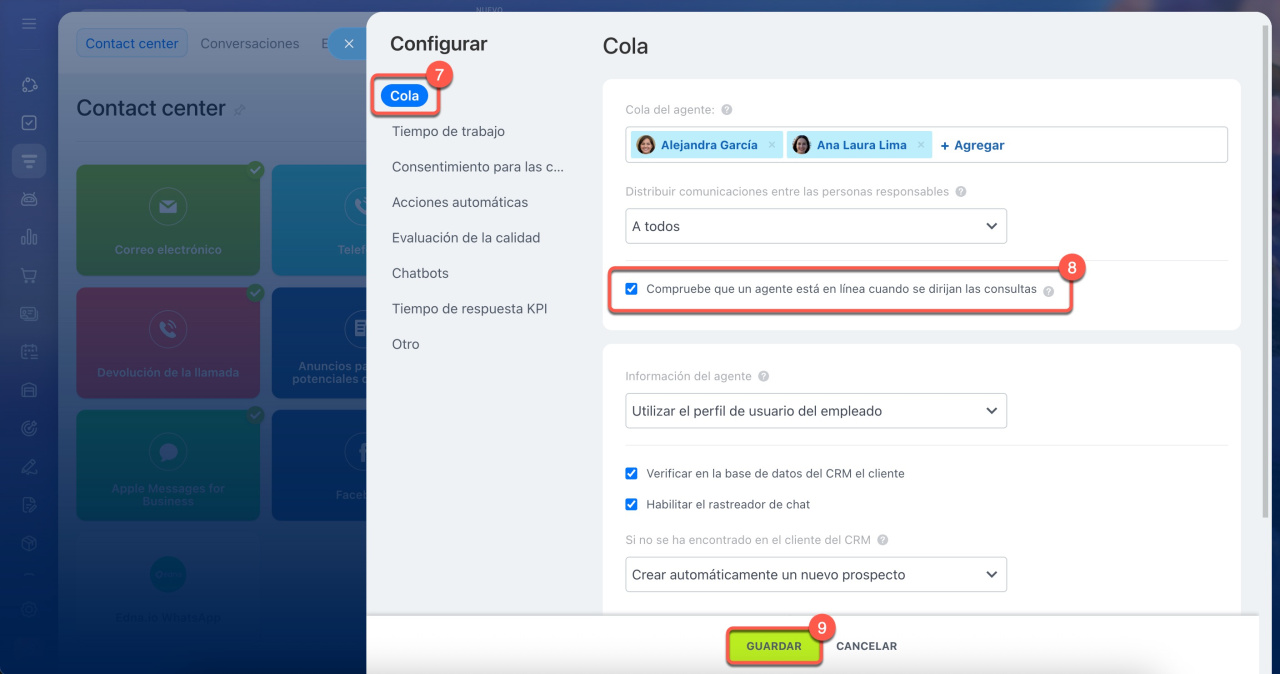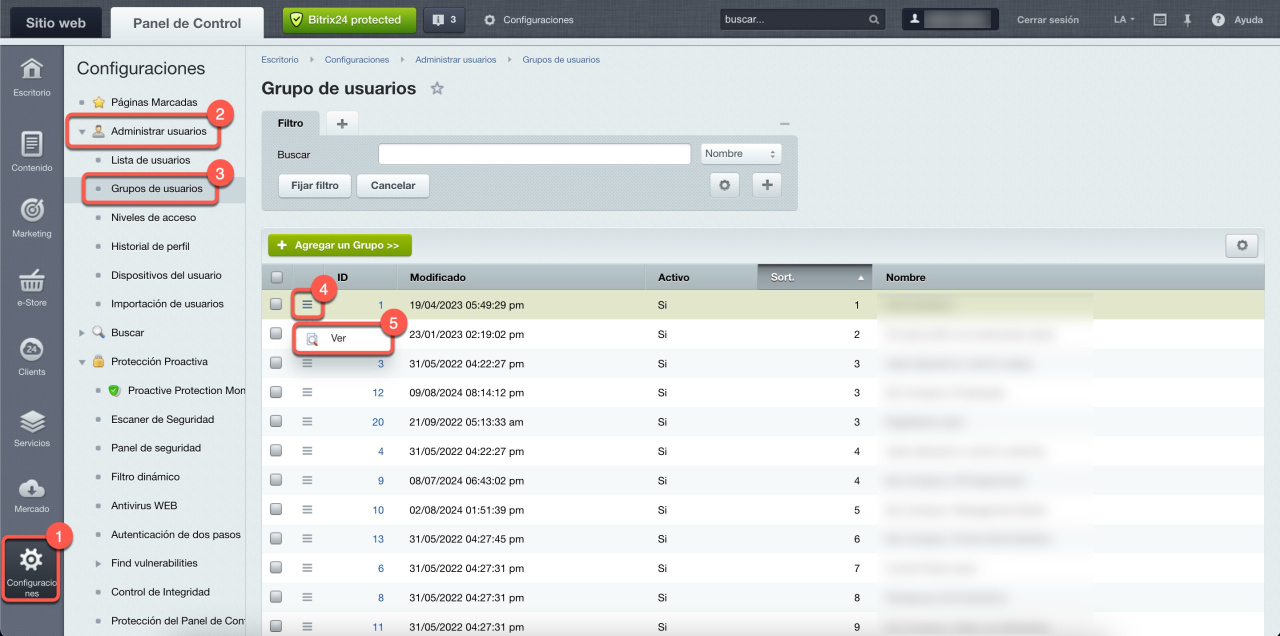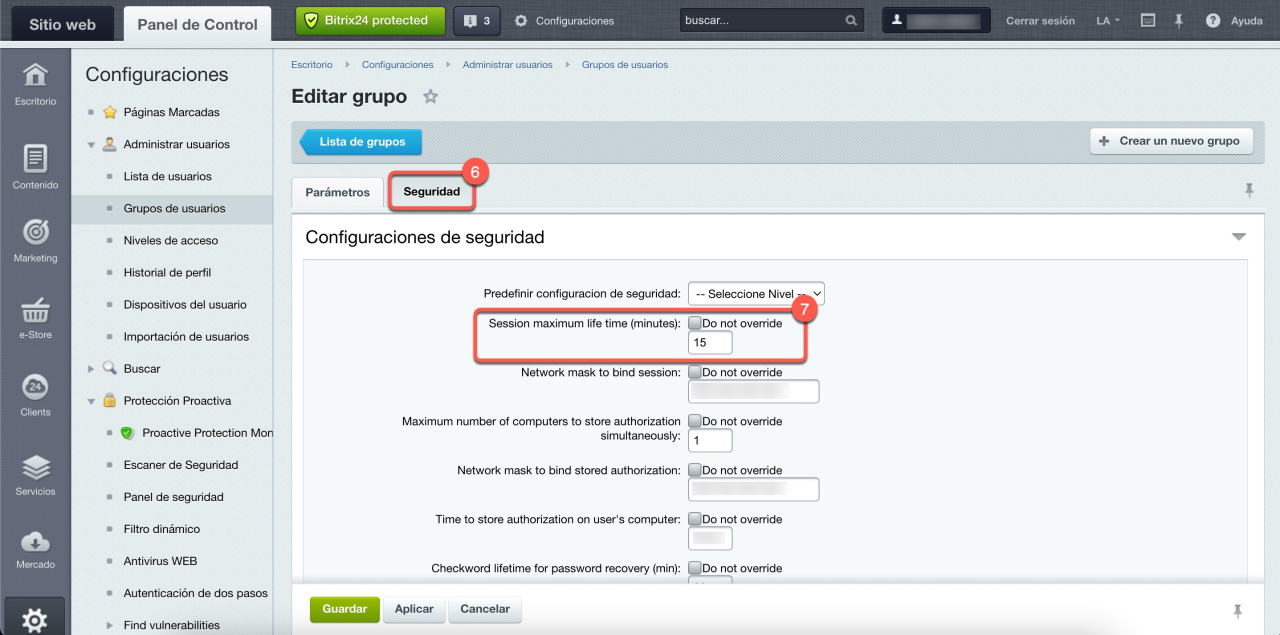Los empleados tienen un horario establecido, pero los clientes pueden enviar mensajes en cualquier momento, lo que genera una carga desigual y aumenta los tiempos de espera. Para optimizar la distribución, puedes configurar que los chats solo se asignen a operadores disponibles.
Activar verificación de disponibilidad
1-3. Ve a CRM > Clientes > Contact center.
4. Selecciona un canal de comunicación, como "Chat en vivo".
5. Elige el canal abierto correspondiente en la lista.
6. Haz clic en Configurar en la sección Canal abierto y permisos.
7-8. En la pestaña Cola, marca la casilla Comprobar que un agente está en línea cuando se dirijan las consultas.
9. Confirma con Guardar.
Funcionamiento del sistema
Si la opción está activada, los chats de los clientes solo se dirigen a los operadores según:
- su horario laboral registrado,
- su estado de conexión (en línea / fuera de línea).
Verificación por horario laboral. Si el seguimiento de tiempo de trabajo está activado:
- El operador está disponible si ha comenzado su jornada laboral.
- El operador no está disponible si no ha comenzado su jornada, está en un descanso o de vacaciones.
Ver la página de planes y precios.
Si la gestión del tiempo de trabajo está deshabilitada o no está disponible en tu plan de Bitrix24, el sistema verificará si el estado del agente es en línea.
Deshabilitar el seguimiento del tiempo de trabajo y reportes
Verificación por estado de conexión. Depende de dónde trabaje el operador:
- Bitrix24 Messenger: el operador está disponible mientras la aplicación esté abierta y la computadora encendida. El estado "No molestar" no afecta la distribución de solicitudes.
Bitrix24 Messenger: empezando a trabajar - Aplicación móvil: el operador se considera disponible mientras la aplicación esté abierta. Si la aplicación está minimizada, después de 5 minutos el operador se vuelve no disponible.
- En el navegador: el operador está disponible cuando la pestaña de Bitrix24 está abierta y activa. Si no usa la pestaña durante 15 minutos, no recibirá nuevas solicitudes.
En la versión de Bitrix24 En Premisa, este tiempo se puede ajustar.
Configurar la duración de la sesión en la versión de Bitrix24 En Premisa
Comportamiento cuando el operador no está disponible:
- Chats no aceptados: vuelven a la cola general y se dirigen a los empleados disponibles.
- Chats aceptados (último mensaje del operador): permanecen asignados al empleado.
- Chats aceptados (último mensaje del cliente): vuelven a la cola.
Resumen
- La verificación de disponibilidad de operadores ayuda a dirigir las solicitudes solo a los empleados que están en su lugar de trabajo.
- Se activa en la configuración del canal abierto y considera los horarios laborales y el estado de conexión de los empleados.
- Los chats no atendidos se reasignan automáticamente, mientras que las conversaciones iniciadas siguen su flujo normal hasta la siguiente interacción del cliente.